Introduction
L’espace Portfolio est disponible pour les offres Business et Enterprise Offres Business et Enterprise
Il permet de:
- créer des vues transverses sur des projets présents dans la même organisation.
-
Partager facilement une vision macro
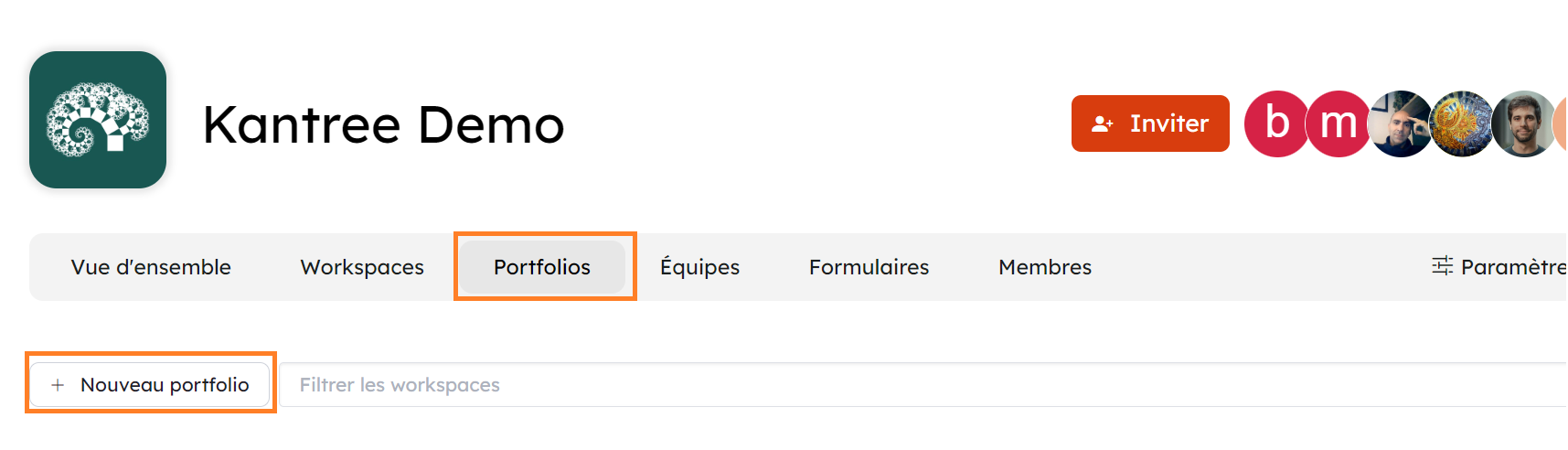
Créer un portfolio
La création d’un portfolio est accessible aux Admin, Propriétaire ou Manager d’une Organisation ainsi qu’aux Admin d’équipe (Voir Les rôles d’Organisation)
Depuis la page d’Organisation ou d’Equipe, rendez-vous dans la section Portfolio puis cliquez sur “Nouveau portfolio”. Ensuite, sélectionnez les workspaces à intégrer dans votre portfolio en cliquant sur “Ajouter”.
Vous pouvez ajouter uniquement les workspaces dont vous être membre.
Les workspaces disponibles sont des workspaces publics.
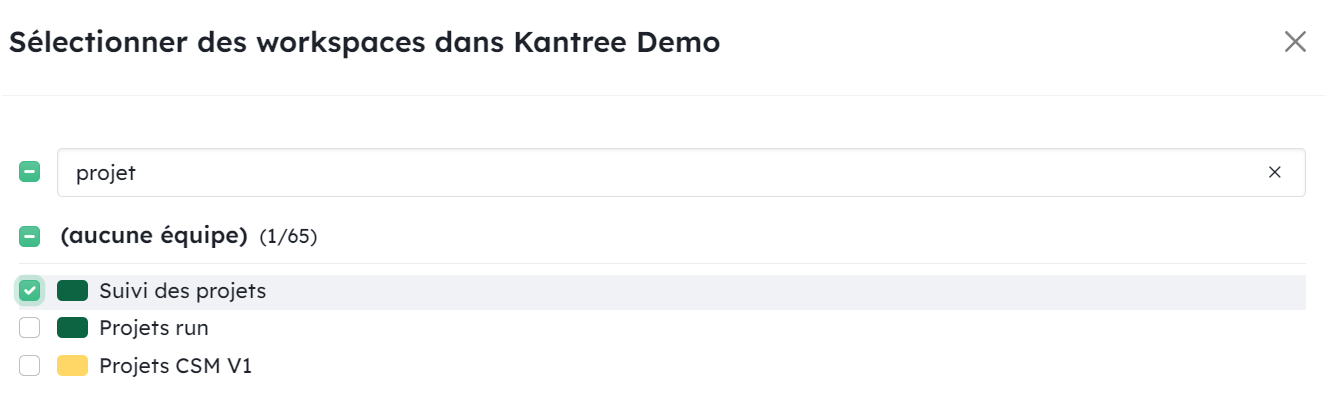
Si vous souhaitez retirer un workspace, cliquez de nouveau sur “ajouter” et décocher le workspace puis cliquez sur “sélectionner” pour enregistrer.
Le portfolio peut être ajouté dans les Favoris comme un workspace et est présenté dans les éléments ouverts récemment. Il se distingue des workspaces par le pictogramme “classeur”.
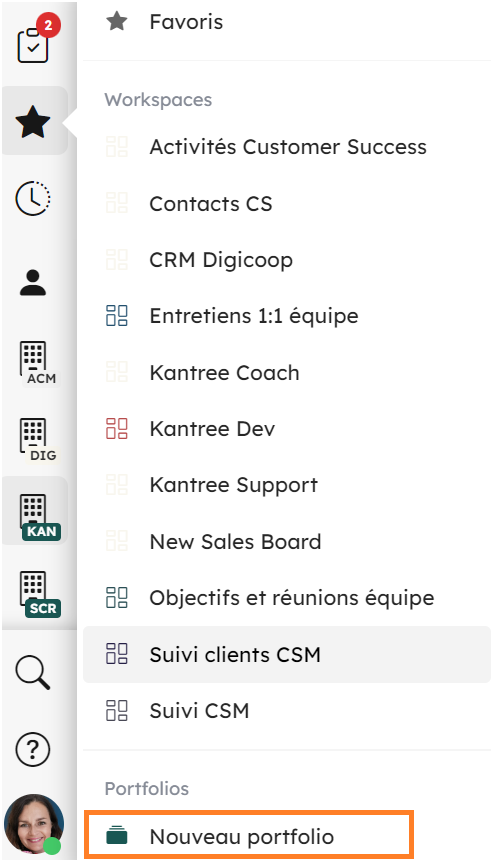
Créer des vues dans un portfolio
Le fonctionnement est le même que pour les workspaces, cliquez sur “créer une vue” puis choisissez le type souhaité Calendrier, Liste, Kanban, Tableau, Timeline, Dashboard.
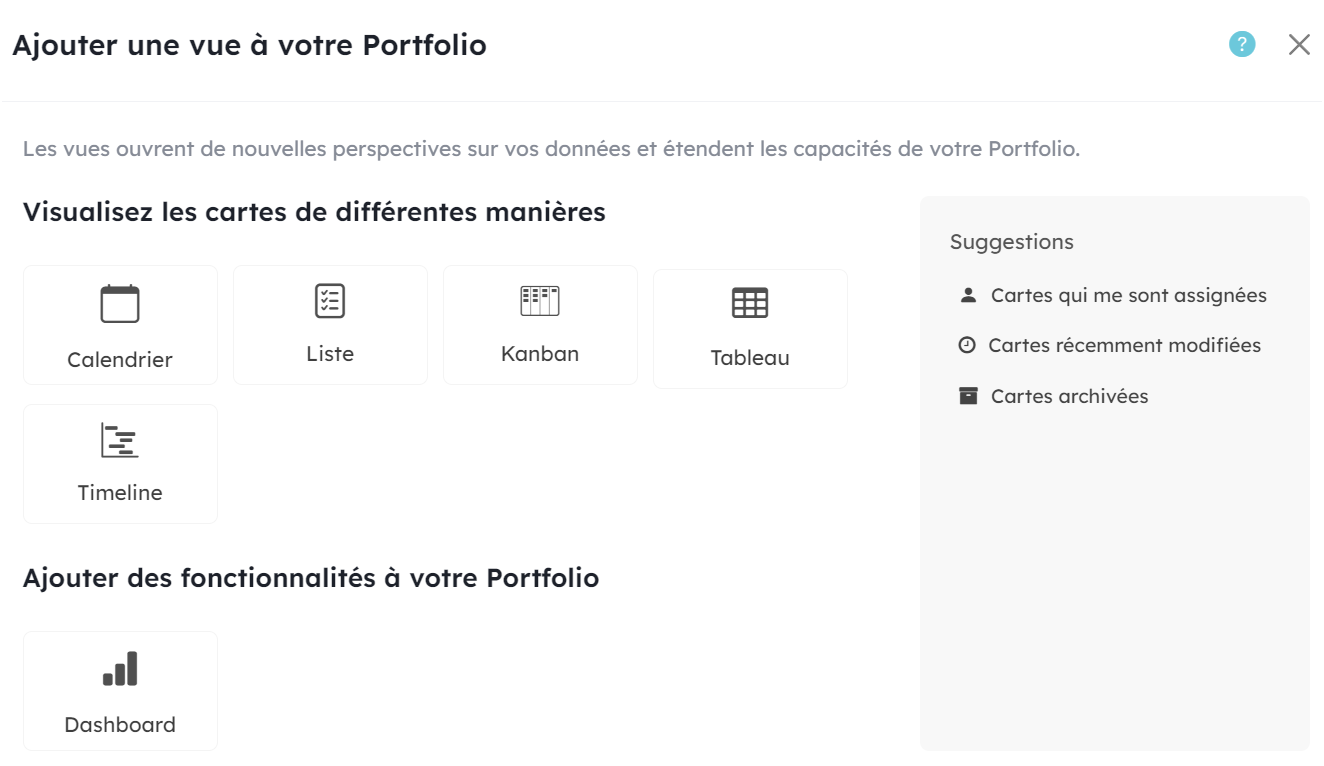
Comme dans les workspaces, vous pouvez filtrer vos vues et grouper vos données.
Vos données peuvent être groupées et filtrées par Equipe et/ou Workspace
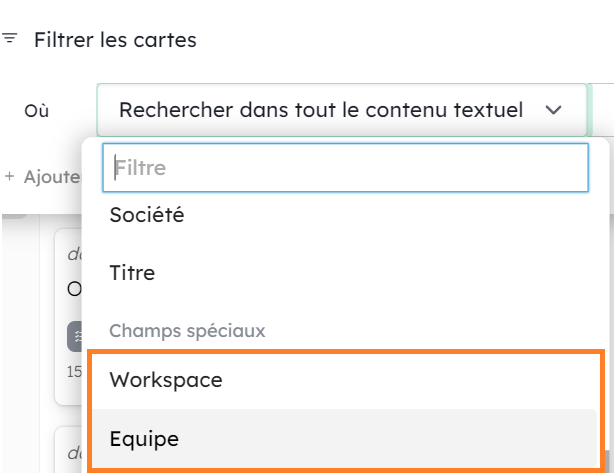
Collaborer dans un portfolio
Comme pour les workspaces, si vous êtes le créateur du portfolio, vous pouvez gérer les paramètres de visibilité du portfolio et inviter des utilisateurs Kantree ou externes à l’organisation depuis le menu Gérer les membres du Portfolio.
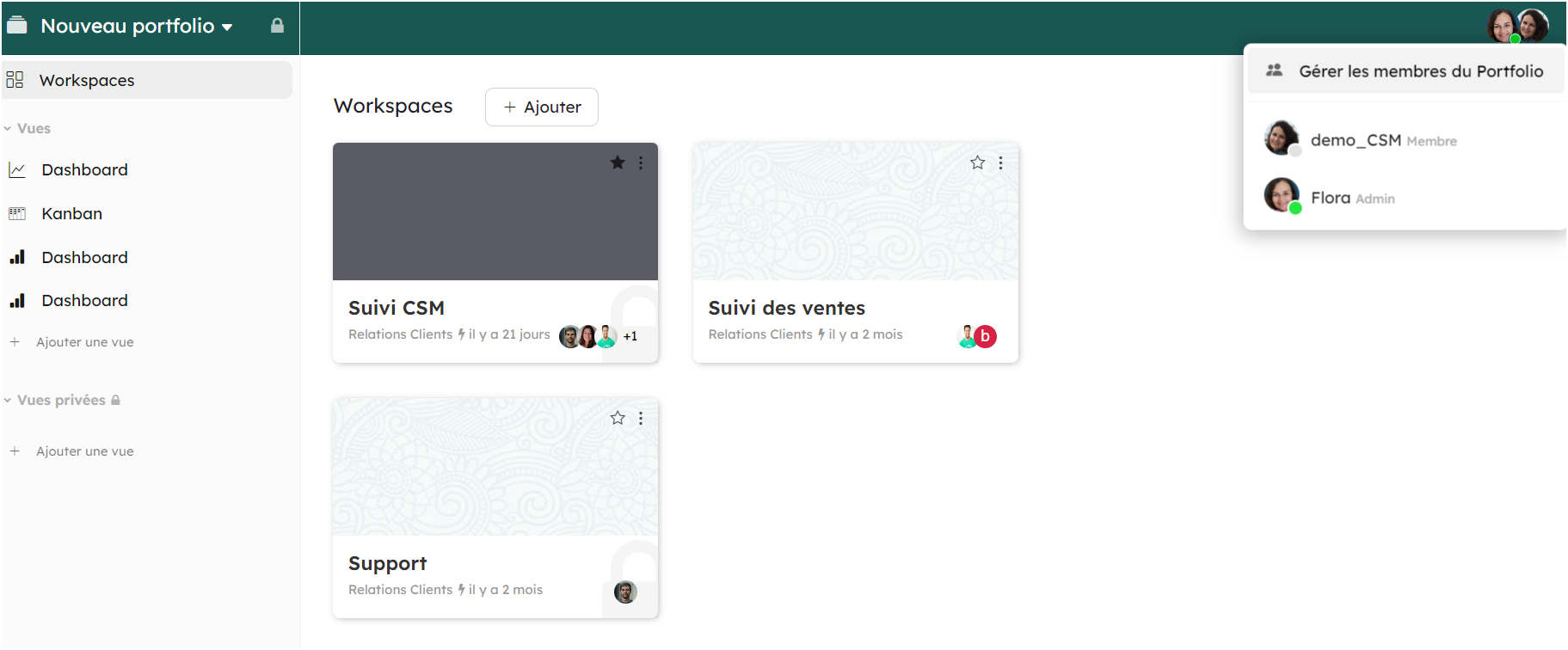
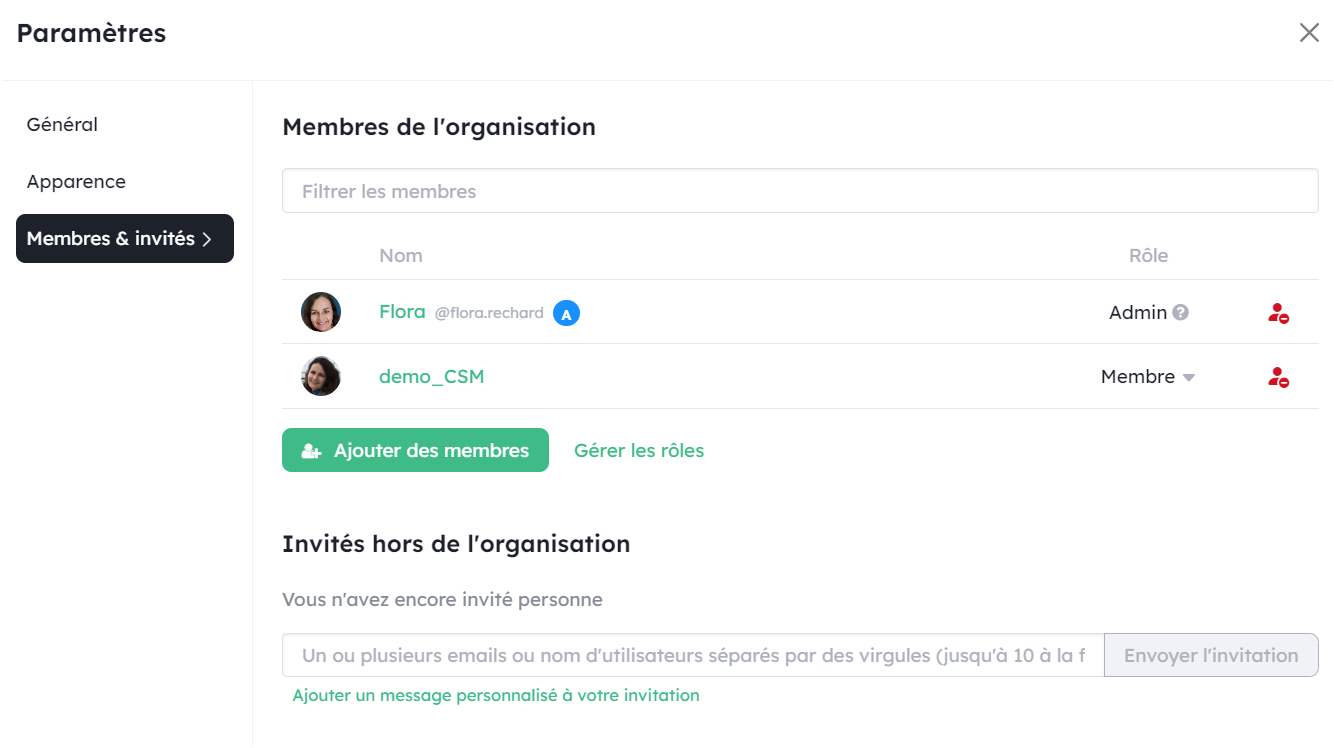
La vue Dashboard - Bonnes pratiques pour des indicateurs lisibles
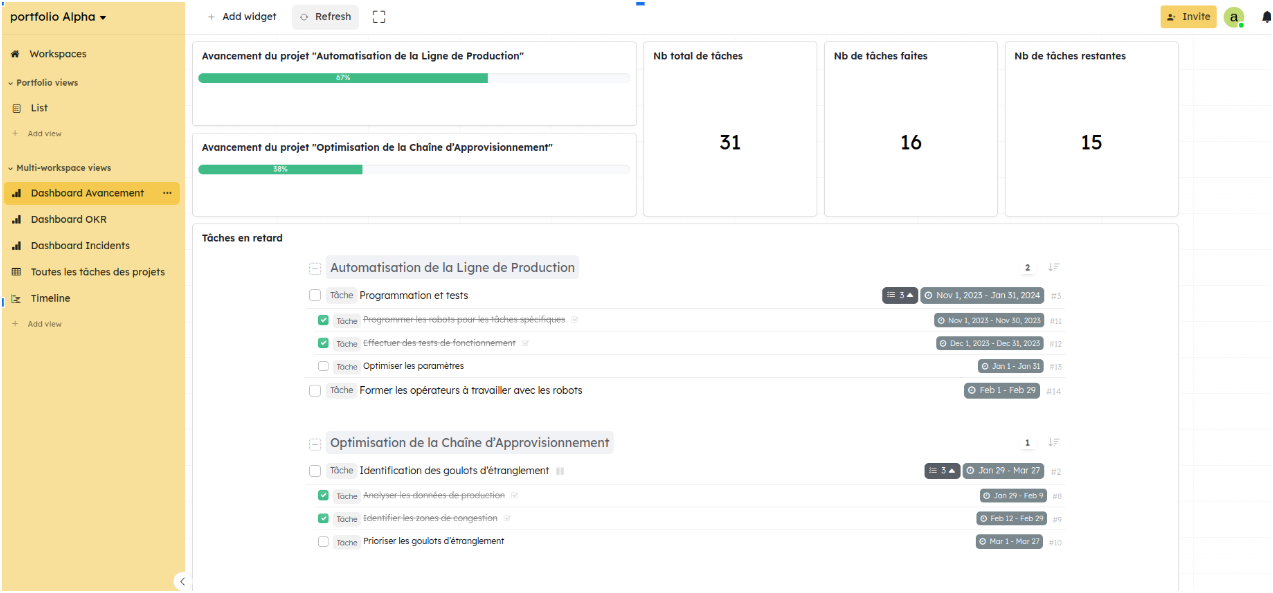
Pour croiser facilement vos données, il faut s’assurer que les workspaces ont la même structure (mêmes étapes de workflow par exemple) ou qu’ils contiennent certaines données traitées de la même façon.
Dans les workspaces qui doivent être croisés, vous pouvez utiliser :
- des noms de champs identiques
- des champs d’organisation (champs partagés)
- des types de cartes partagés
- des modèles de workspaces